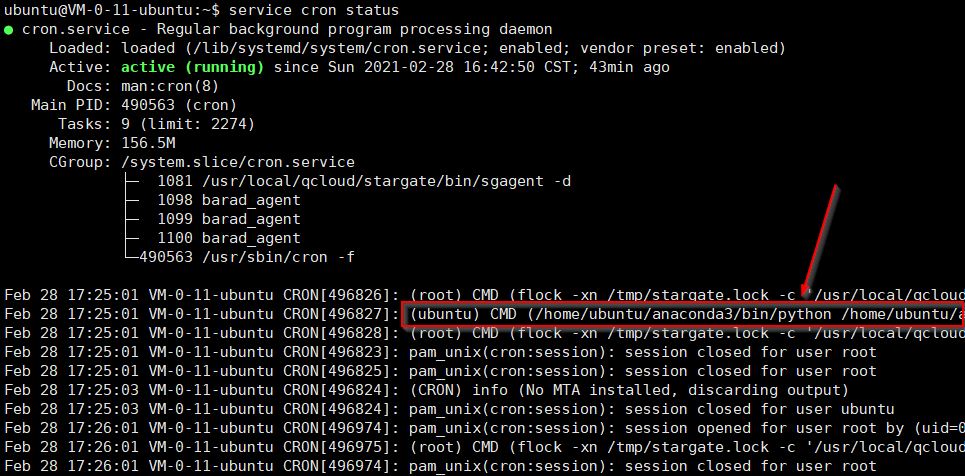下文中均使用腾讯云轻量应用服务器进行测试,WIndows 本地定时任务设置可以查看这篇。
安装 Ananconda
首先去 Anaconda 的官网下载 Anaconda 3,此处仅需获得其下载链接即可。先去官网找到 Linux 版本的下载链接,目前的最新版本为Anaconda3-2020.11-Linux-x86_64.sh,执行下面两行命令(将下载地址替换为最新版本)。下载完成之后,使用 Xshell 登录服务器,然后打开 Xftp,即可在 /home/你的用户名 的路径下找到该文件,大小约为500兆。
wget https://repo.anaconda.com/archive/Anaconda3-2020.11-Linux-x86_64.sh
bash Anaconda3-2020.11-Linux-x86_64.sh安装过程中基本上都点 yes 或者回车,最后显示 Thank you for installing Anaconda3! 即为安装成功。安装 Anaconda 可以轻松地应付很多 Python 带来的奇奇怪怪的问题。接下来将 Anaconda 添加到系统环境(虽然我不太确定这步是否有必要,可以先在控制台内输入 conda 看有没有反应,若无反应则需要执行下列命令)。
echo 'export PATH="~/anaconda3/bin:$PATH"' >> ~/.bashrc
source ~/.bashrc # 更新 bashrc 以立即生效安装 Ta-lib
先去 Github https://github.com/mrjbq7/ta-lib 下载 talib 的 Python 版本,若无法访问,可以通过 coding.net 拉取。将下载好的安装包 ta-lib-0.4.0-src.tar.gz 解压之后编译并安装(按照上方 Github 链接的安装方法)。最后记得需要 pip install TA-Lib (也有可能只需要执行 pip install TA-Lib 即可,请自行尝试)。
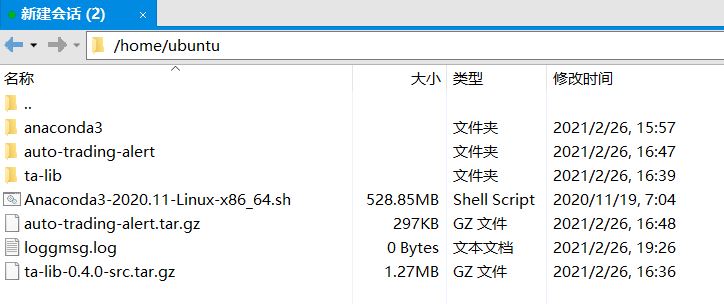
tar -xzf ta-lib-0.4.0-src.tar.gz
cd ta-lib/
./configure --prefix=/usr
make
sudo make install
cd ..
pip install TA-Lib若 ./configure –prefix=/usr 执行出错,则执行:
sudo apt-get install gcc libc6-dev自动运行 Python 脚本
- 定时任务由三部分组成:时间参数、Python 位置和要执行的脚本路径。Python 的路径可以使用
which python查找,默认路径为/home/用户名/anaconda3/bin/python。
which python- 要运行 Python 脚本,需要先将这些文件打包上传至服务器,这里使用 xftp 可以非常方便地完成这些任务,上传的路径和上方 Anaconda3 和 talib 的路径相同。然后执行
python python脚本路径即可执行,示例如下:
python /home/ubuntu/auto-alert/get_data.py- 使用
crontab -e打开 crontab ,写入定时任务。 - 例如,要每分钟执行一次名为 get_data.py 的 Python 脚本,只要将下列语句写入 crontab 文件中。具体 Crontab 的定时写法可以自行搜索。
*/1 * * * * /home/ubuntu/anaconda3/bin/python /home/ubuntu/auto-alert/get_data.py
- 保存并退出:
Ctrl+O保存Ctrl+X退出,若显示 installing new crontab 则表示设置成功。 - 重启 cron 服务:
sudo service cron restart。 - 查看定时任务状态:
service cron status,需要等待上述定时执行的任务执行过之后,才能在这里看到。 - 若 Python 脚本文件有所改动,那么仅需通过 Xftp 将源文件覆盖即可,若文件名不变,则无需改变 Crontab 文件。